Å rense flere postbokser i Outlook er det ikkeenkelt, spesielt hvis du har å gjøre med e-postmapper som inneholder tusenvis av e-poster. På den annen side, sortering av e-postmeldinger fra en valgt mappe er en cinch, og krever ingenting bortsett fra et klikk på sorteringsoverskrifter for å raskt se e-postlisten etter nødvendige attributter. Hvis du for eksempel vil sortere alle e-postmeldinger fra en mappe etter dato, klikker du bare på datahodet (Mottatt) i Mail-vinduet for å sortere e-poster etter dato. Mens du rengjør postkasser, trenger man imidlertid ofte å finne ut e-postmeldinger som inneholder store vedlegg. Disse store vedleggene krever ikke bare ekstra diskplass, men påvirker også den totale Outlook-lastetiden. Hvis du har vært på utkikk etter en måte å finne ut all e-postmelding med heftige vedlegg, må du sortere e-poster etter størrelse. Som du kanskje vet at Outlook Mail-vinduet inkluderer Size header i e-postlistevinduet, kan du enkelt sortere e-posten etter størrelse, som igjen skaper størrelsesrelaterte kategorier, inkludert enorme, enorme, veldig store, store, mellomstore, små og små. I dette innlegget vil vi fortelle deg hvordan du sorterer e-post etter størrelse.
For å gruppere e-poster i forskjellige størrelseskategorier,starte Outlook 2010, naviger til Mail-vinduet og gå over til Vis-fanen. Nå, fra Arrangement-gruppen, klikker du Størrelse. Alternativt kan du klikke på Størrelsesoverskrift i hovedvinduet for å sortere e-poster etter størrelse, men dette kan kreve at Outlook starter på nytt for å organisere e-post etter størrelse.

Dette vil kategorisere e-post i forskjellige størrelsesgrupper.
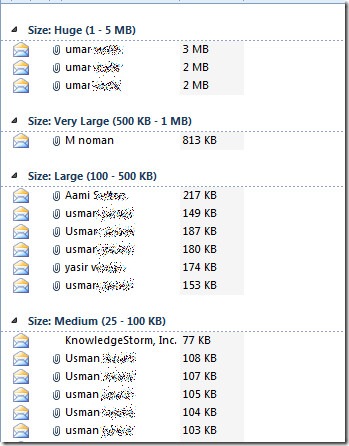













kommentarer